SMPlayer は、コーデックが組み込まれた無料のオープンソース メディア プレーヤーです。外部コーデック パックを必要とせずに、事実上あらゆるオーディオまたはビデオ形式を再生できます。直感的なインターフェイス、高度な再生オプション、YouTube ビデオのサポート、字幕の同期、包括的なオーディオおよびビデオ フィルター セットなどの機能を提供します。SMPlayer には、強力なメディア ライブラリ、プレイリスト管理、各ファイルの設定を記憶する機能も含まれており、多機能で多機能なメディア プレーヤーを求めるユーザーにとって理想的な選択肢です。
Fedora 40 または 39 に SMPlayer をインストールするには、RPM Fusion を使用するか、Flathub で Flatpak を使用するかという 2 つの主な方法があります。これらの方法により、高度な機能をすべて備えた信頼性の高い最新バージョンの SMPlayer を確実に入手できます。
方法 1: RPM Fusion 経由で SMPlayer をインストールする
RPM Fusionリポジトリを有効にする
RPM Fusion Fedora ユーザー向けに無料および非無料のリポジトリを提供しています。無料リポジトリにはオープンソース ソフトウェアが含まれ、非無料のリポジトリにはプロプライエタリ ソフトウェアが含まれます。
に 両方のRPM Fusionリポジトリを有効にする次のコマンドを実行します。
sudo dnf install https://download1.rpmfusion.org/free/fedora/rpmfusion-free-release-$(rpm -E %fedora).noarch.rpm https://download1.rpmfusion.org/nonfree/fedora/rpmfusion-nonfree-release-$(rpm -E %fedora).noarch.rpmこのコマンドは、Fedora RPM Fusion リポジトリ構成ファイルをダウンロードしてインストールします。
DNF コマンドで SMPlayer をインストールする
RPM Fusion リポジトリを有効にして、次のコマンドを実行して SMPlayer をインストールします。
sudo dnf install smplayerこのコマンドは、RPM Fusion リポジトリから SMPlayer とその依存関係をインストールします。
方法 2: Flatpak と Flathub 経由で SMPlayer をインストールする
SMPlayer インストール用の Flathub リポジトリを追加する
SMPlayer Flatpak パッケージをホストする Flathub リポジトリを追加するには、次のコマンドを実行します。
flatpak remote-add --if-not-exists flathub https://flathub.org/repo/flathub.flatpakrepoこのコマンドは、Flathub リポジトリが追加されていない場合にのみ追加されるようにします。
Flatpak コマンドで SMPlayer をインストールする
次のコマンドを実行して、Flatpak を使用して SMPlayer をインストールします。
flatpak install flathub io.smplayer.SMPlayerこのコマンドは、Flathub リポジトリから SMPlayer Flatpak パッケージをインストールします。
注記: Flathub がアクティブ化されていないために問題が発生した場合は、次のコマンドを実行して修正してください。
flatpak remote-modify --enable flathubSMPlayer UI の起動
SMPlayer を起動する CLI コマンド
SMPlayer は、アプリケーション メニューから起動するか、ターミナルで次のコマンドを実行して起動できます。
smplayerFlatpak インストールの場合は、代わりに次のコマンドを使用します。
flatpak run io.smplayer.SMPlayerSMPlayer を起動する GUI メソッド
Fedora Linux でグラフィカル ユーザー インターフェイスを使用して SMPlayer を開くには、次の手順に従います。
- デスクトップの左上隅にある「アクティビティ」をクリックします。
- 表示される検索バーに「SMPlayer」と入力してアプリケーションを見つけます。
- SMPlayer アイコンが表示されたら、それをクリックしてアプリケーションを起動します。
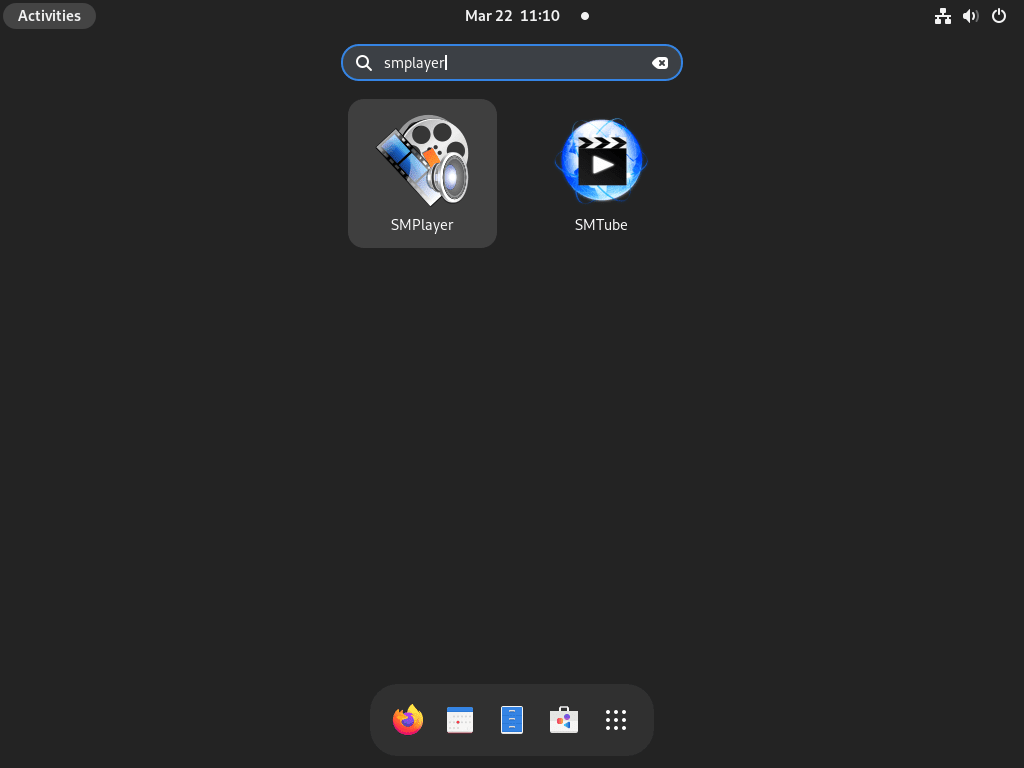
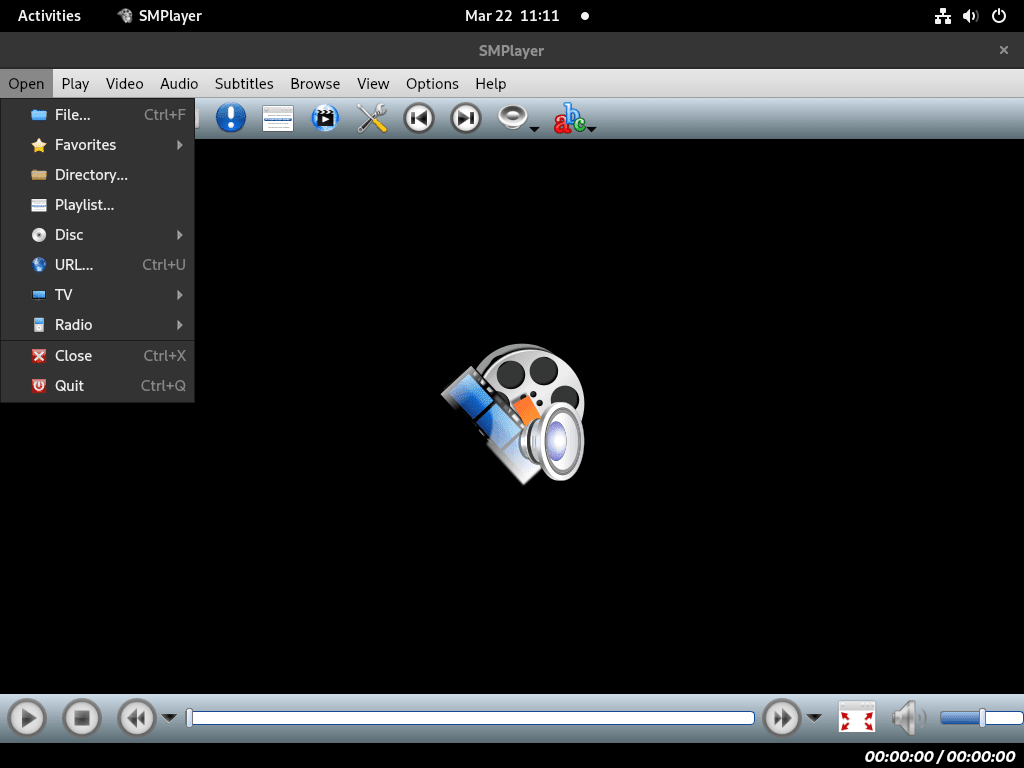
追加の SMPlayer コマンド
SMPlayer をアップデート
SMPlayer の RPM Fusion アップデート方法
RPM Fusion 経由でインストールされた SMPlayer を更新するには、次を実行します。
sudo dnf update smplayerまたは、すべてのパッケージに対して一括チェックを実行します。
sudo dnf upgrade --refreshSMPlayer の Flatpak アップデート方法
Flatpak 経由でインストールされた SMPlayer を更新するには、次を実行します。
flatpak update io.smplayer.SMPlayerSMPlayer を削除する
SMPlayer の RPM Fusion 削除方法
RPM Fusion 経由でインストールされた SMPlayer を削除するには、次のコマンドを実行します。
sudo dnf remove smplayer
SMPlayer の Flatpak 削除メソッド
Flatpak 経由でインストールされた SMPlayer を削除するには、次のコマンドを実行します。
flatpak uninstall io.smplayer.SMPlayer結論
Fedora システムに SMPlayer が正常にインストールされると、幅広い形式と機能をサポートする包括的なメディア再生エクスペリエンスをお楽しみいただけます。簡単なセットアップのために RPM Fusion リポジトリを選択するか、より柔軟なインストールのために Flatpak と Flathub を選択するかにかかわらず、どちらの方法でも SMPlayer の強力な機能にアクセスできます。定期的に更新をチェックしてソフトウェアを最新の状態に保ち、オーディオとビデオのニーズに合わせて SMPlayer が提供するすべての機能をお楽しみください。

